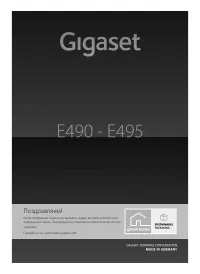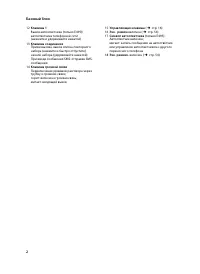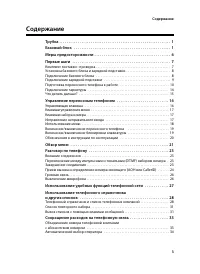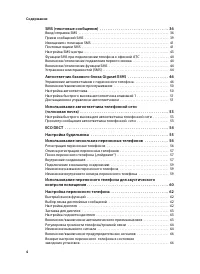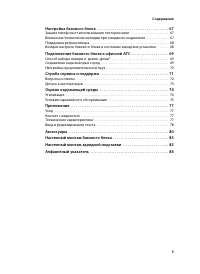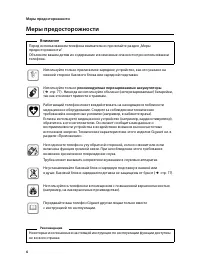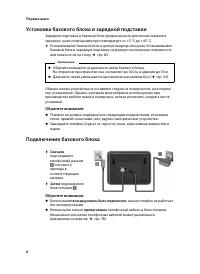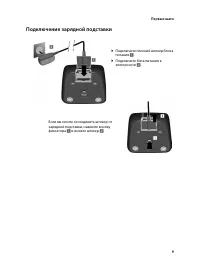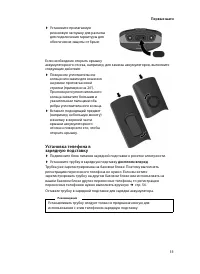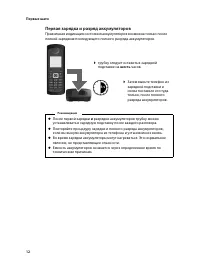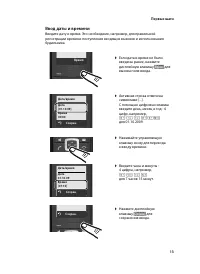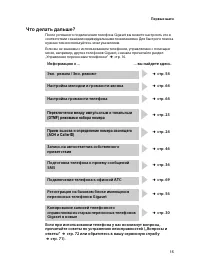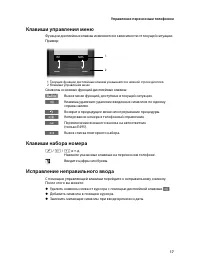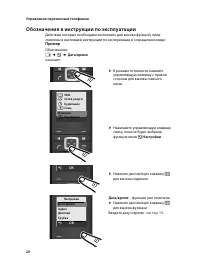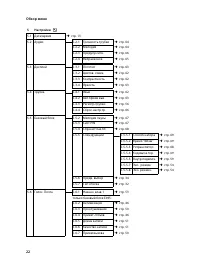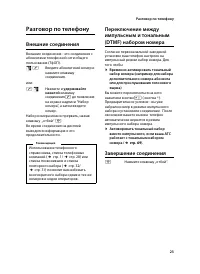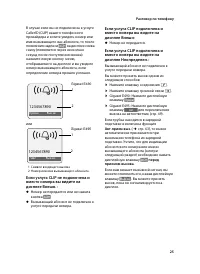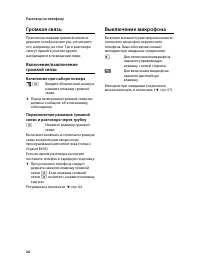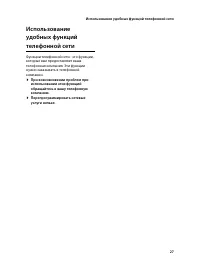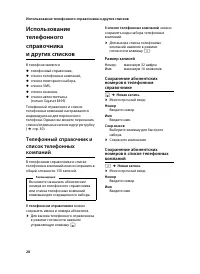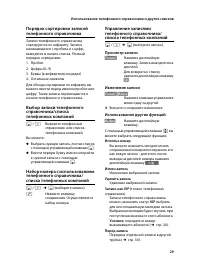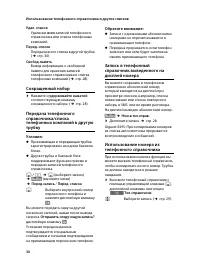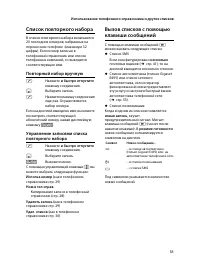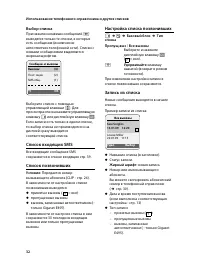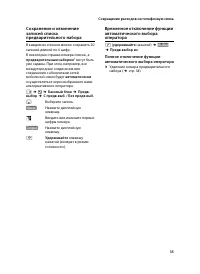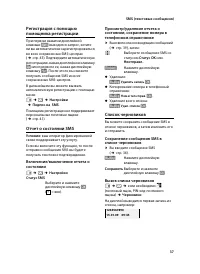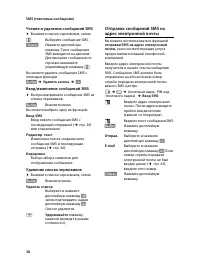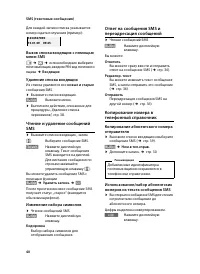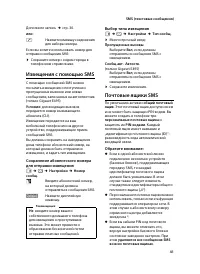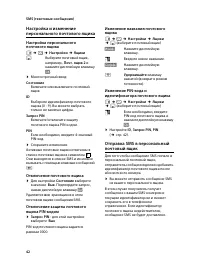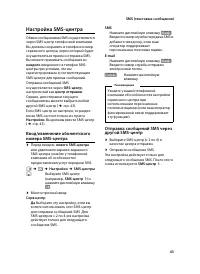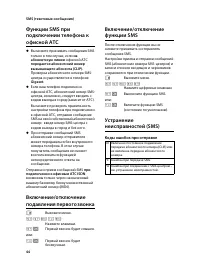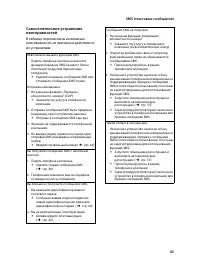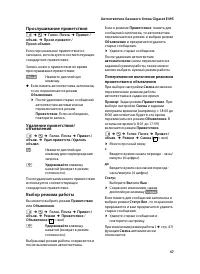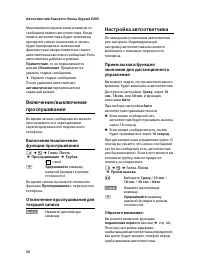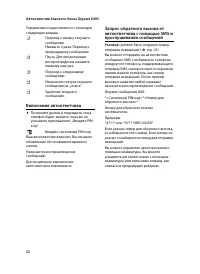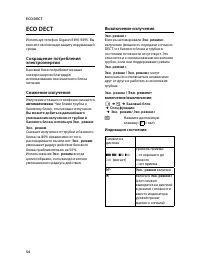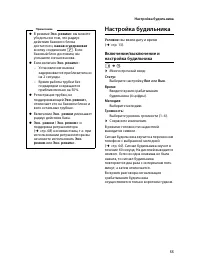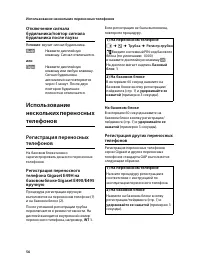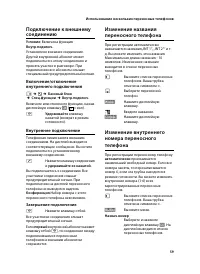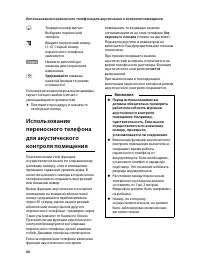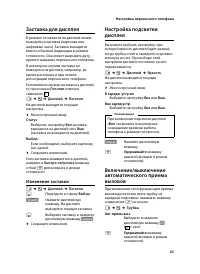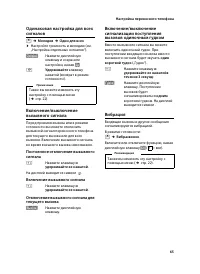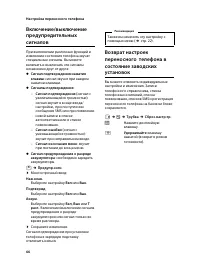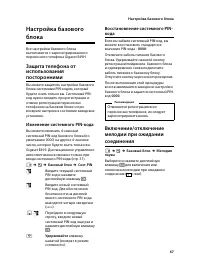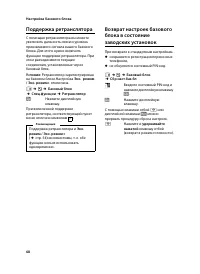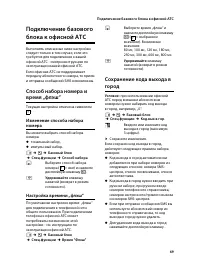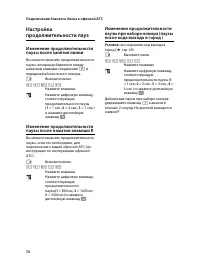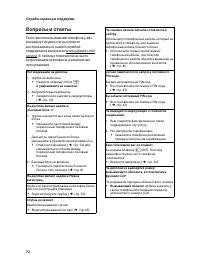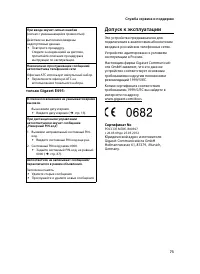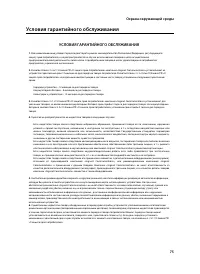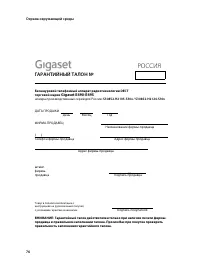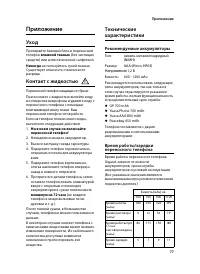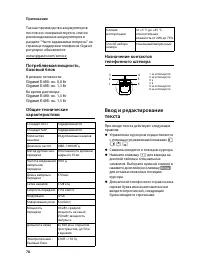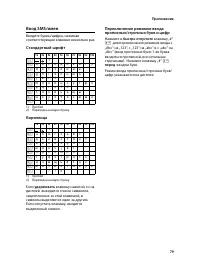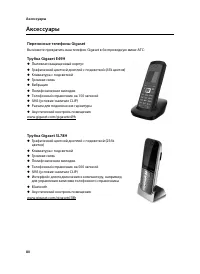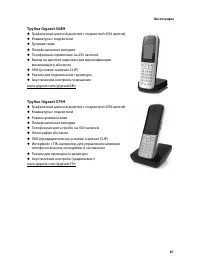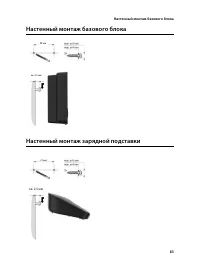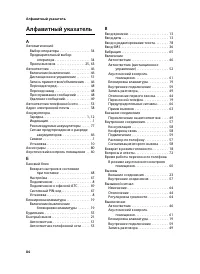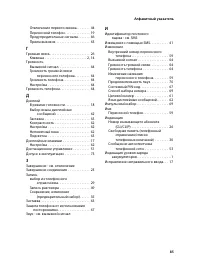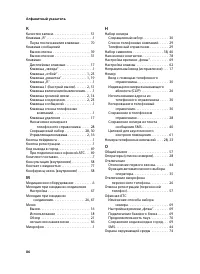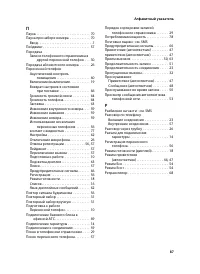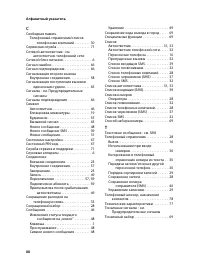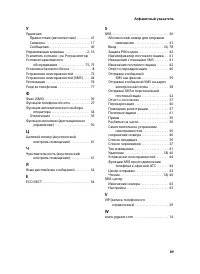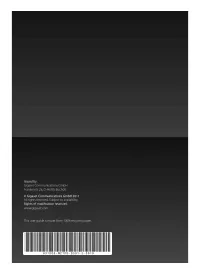Страница 3 - Трубка; e V
1 Трубка Трубка Базовый блок 1 Дисплей в режиме готовности 2 Состояние аккумуляторов = e V U (разряжены - заряжены) = мигает: аккумуляторы почти разряжены e V U мигает: аккумуляторы заряжаются 3 Клавиши управления меню, отображаемого на дисплее ( ¢ стр. 17) 4 Клавиша сообщений Вызов списков позвонив...
Страница 4 - Базовый блок
2 Базовый блок 12 Клавиша 1 Вызов автоответчика (только E495)/автоответчика телефонной сети (нажмите и удерживайте нажатой) 13 Клавиша соединения Прием вызова, вызов списка повторного набора (нажмите и быстро отпустите) начало набора (удерживайте нажатой) При вводе сообщения SMS: отправка SMS-сообще...
Страница 5 - Содержание
3 Содержание Содержание Трубка . . . . . . . . . . . . . . . . . . . . . . . . . . . . . . . . . . . . . . . . . . . . . . . . . . . . . . . . . . . . 1 Базовый блок . . . . . . . . . . . . . . . . . . . . . . . . . . . . . . . . . . . . . . . . . . . . . . . . . . . . 1 Меры предосторожности . . . ...
Страница 8 - Меры предосторожности; Внимание; Используйте только; рекомендуемые перезаряжаемые аккумуляторы; так как это может привести к травмам.
6 Меры предосторожности Меры предосторожности Внимание Перед использованием телефона внимательно прочитайте раздел „Меры предосторожности“. Объясните вашим детям их содержание и возможные опасности при использовании телефона. Используйте только прилагаемое зарядное устройство, как это указано на ниж...
Страница 9 - Первые шаги; Комплект поставки - проверка
7 Первые шаги Первые шаги Комплект поставки - проверка 1 базовый блок Gigaset E490/E495, 2 блок питания базового блока, 3 трубка Gigaset E49H, 4 зарядная подставка, 5 блок питания зарядной подставки, 6 два аккумулятора, 7 крышка аккумуляторного отсека, 8 зажим для крепления телефона на ремне, 9 упло...
Страница 10 - Установка базового блока и зарядной подставки; Сначала
8 Первые шаги Установка базового блока и зарядной подставки Зарядная подставка и базовый блок предназначены для использования в закрытых сухих помещениях при температуре от +5 °C до +45 °C. ¤ Устанавливайте базовый блок в центре квартир или дома. Устанавливайте базовый блок и зарядную подставку на р...
Страница 11 - Подключение зарядной подставки; и выньте штекер
9 Первые шаги Подключение зарядной подставки ¤ Подключите плоский штекер блока питания 1 . ¤ Подключите блок питания к электросети 2 . Если вы хотите отсоединить штекер от зарядной подставки, нажмите кнопку фиксатора 1 и выньте штекер 2 . 1 2 1 2
Страница 12 - Подготовка переносного телефона к работе; Дисплей и управляющая клавиша телефона заклеены пленкой.; Снимите защитные пленки!
10 Первые шаги Подготовка переносного телефона к работе Дисплей и управляющая клавиша телефона заклеены пленкой. Снимите защитные пленки! Установка аккумуляторов и закрывание крышки аккумуляторного отсека Внимание Используйте только разрешенные фирмой Gigaset Communications GmbH перезаряжаемые аккум...
Страница 13 - Установите трубку в зарядную подставку; дисплеем вперед; Оставьте трубку в зарядной подставке для зарядки аккумулятора.
11 Первые шаги ¤ Установите прилагаемую резиновую заглушку для разъема для подключения гарнитуры для обеспечения защиты от брызг. Если необходимо открыть крышку аккумуляторного отсека, например, для замены аккумуляторов, выполните следующие действия: ¤ Поверните уплотнительное кольцо или зажим для н...
Страница 14 - Первая зарядка и разряд аккумуляторов; последующего полного разряда аккумуляторов.; После первой зарядки; шесть
12 Первые шаги Первая зарядка и разряд аккумуляторов Правильная индикация состояния аккумуляторов возможна только после полной зарядки и последующего полного разряда аккумуляторов. Рекомендация u После первой зарядки и разрядки аккумуляторов трубкy можно устанавливать в зарядную подставку после кажд...
Страница 15 - Ввод даты и времени; для
13 Первые шаги Ввод даты и времени Введите дату и время. Это необходимо, например, для правильной регистрации времени поступления входящих вызовов и использования будильника. ¤ Если дата и время не были введены ранее, нажмите дисплейную клавишу § я § для вызова поля ввода. ¤ Активная строка отмечена...
Страница 16 - Индикация в режиме готовности; не; Ð i Ñ Ò; Теперь телефон готов к работе!; Подключение гарнитуры; Индикация на дисплее; ⁄2V
14 Первые шаги Индикация в режиме готовности Если телефон зарегистрирован и время установлено, то дисплей в режиме готовности выглядит, как на рисунке (пример). Если включен автоответчик, то в верхней строке дополнительно выводится символ автоответчика × . Если Эко. режим+ ( ¢ стр. 54) не включен, т...
Страница 17 - стр. 72 или обратитесь в нашу сервисную службу
15 Первые шаги Что делать дальше? После успешного подключения телефона Gigaset вы можете настроить его в соответствии с вашими индивидуальными пожеланиями. Для быстрого поиска нужных тем воспользуйтесь этим указателем. Если вы не знакомы с использованием телефонов, управляемых с помощью меню, наприм...
Страница 18 - Управление переносным телефоном; Управляющая клавиша; В режиме готовности
16 Управление переносным телефоном Управление переносным телефоном Управляющая клавиша В инструкции по эксплуатации та часть управляющей клавиши, которую вы должны нажать, отмечена черным цветом, например, v означает нажатие управляющей клавиши с правой стороны. Функции управляющей клавиши: В режиме...
Страница 19 - Клавиши управления меню; Клавиши набора номера
17 Управление переносным телефоном Клавиши управления меню Функции дисплейных клавиш изменяются в зависимости от текущей ситуации. Пример: 1 Текущие функции дисплейных клавиш указываются в нижней строке дисплея.2 К лавиши управления меню Символы основных функций дисплейных клавиш: §§§ ы §§§ Вызов ме...
Страница 20 - Использование меню; Подменю; быстро отпустить; Возврат в режим готовности; и удерживайте ее нажатой
18 Управление переносным телефоном Использование меню Функции телефона вызываются с помощью меню, которое состоит из нескольких уровней. Главное меню (первый уровень меню) ¤ Для вызова главного меню нажмите в режиме готовности управляющую клавишу v . Функции главного меню представлены на дисплее спи...
Страница 21 - Включение/выключение переносного телефона; клавишу отбой (звучит сигнал; удерживайте ее нажатой; Включение/выключение блокировки клавиатуры; Нажмите и; удерживайте нажатой; клавишу # для включения или
19 Управление переносным телефоном Включение/выключение переносного телефона a Для выключения переносного телефона в режиме готовности нажмите и удерживайте нажатой клавишу отбой (звучит сигнал подтверждения). Для включения переносного телефона еще раз нажмите клавишу отбой и удерживайте ее нажатой ...
Страница 22 - Обозначения в инструкции по эксплуатации; Пример; Настройки; ОК; Нажмите дисплейную клавишу
20 Управление переносным телефоном Обозначения в инструкции по эксплуатации Действия, которые необходимо выполнить для вызова функций, пред-ставлены в настоящей инструкции по эксплуатации в сокращенном виде: Пример Обозначение: v ¢ Ð ¢ Дата/время означает: ¤ В режиме готовности нажмите управляющую к...
Страница 23 - Обзор меню; „настройка мелодии для внешних вызовов“.; режиме готовности; нажмите управляющую клавишу
21 Обзор меню Обзор меню Функции меню можно вызывать, не только листая меню с помощью управляющей клавиши. Также существует быстрый вызов функций меню: нужно открыть меню и ввести последовательность цифр (так называемую „комбинацию быстрого вызова“). Пример: v 5 2 2 „настройка мелодии для внешних вы...
Страница 25 - Разговор по телефону; Внешние соединения; удерживайте; клавишу; Завершение соединения; Нажмите клавишу „отбой“.
23 Разговор по телефону Разговор по телефону Внешние соединения Внешние соединения - это соединения с абонентами телефонной сети общего пользования (TфОП). ~ c Введите абонентский номер и нажмите клавишу соединения. или: c ~ Нажмите и удерживайте нажатой клавишу соединения c до появления на экране н...
Страница 26 - можете нажать дисплейную клавишу
24 Разговор по телефону Прием вызова и определение номера звонящего (АОН или CallerID) Поступление входящего вызова сигнализируется на переносном телефоне тремя способами: телефон звонит, на дисплей выводится индикация и мигает клавиша громкой связи d . Вы можете нажать дисплейную клавишу § А § , чт...
Страница 27 - на дисплее слева; перед
25 Разговор по телефону В случае если вы не подключены к услуге CallerID (CLIP) вашего телефонного провайдера и хотите увидеть номер или имя вызывающего вас абонента, то после появления надписи § А § на дисплее слева снизу (появляется через несколько секунд после поступления звонка) нажмите левую кн...
Страница 28 - Громкая связь; Включение при наборе номера; . Если клавиша громкой; Выключение микрофона
26 Разговор по телефону Громкая связь При использовании громкой связи не держите телефон возле уха, а положите его, например, на стол. Так в разговоре смогут принять участие другие находящиеся в помещении люди. Включение/выключение громкой связи Включение при наборе номера ~ d Введите абонентский но...
Страница 29 - Использование удобных функций телефонной сети
27 Использование удобных функций телефонной сети Использование удобных функций телефонной сети Функции телефонной сети - это функции, которые вам предоставляет ваша телефонная компания. Эти функции нужно заказывать в телефонной компании. ¤ При возникновении проблем при использовании этих функций обр...
Страница 30 - Размер записей
28 Использование телефонного справочника и других списков Использование телефонного справочникаи других списков В телефоне имеются: u телефонный справочник, u список телефонных компаний, u список повторного набора, u список SMS, u список вызовов, u список автоответчика (только Gigaset E495). Телефон...
Страница 31 - Использование телефонного справочника и других списков; Просмотр записи; Удалить запись
29 Использование телефонного справочника и других списков Порядок сортировки записей телефонного справочника Записи телефонного справочника сортируются по алфавиту. Записи, начинающиеся с пробела и с цифр, выводятся в начале списка. Полный порядок сортировки:1. Пробел2. Цифры (0–9)3. Буквы (в алфави...
Страница 32 - Сокращенный набор
30 Использование телефонного справочника и других списков Удал. список Удаление всех записей телефонного справочника или списка телефонных компаний. Перед. список Передача всего списка в другой трубка ( ¢ стр. 30). Свобод.память Вывод информации о свободной памяти для хранения записей телефонного сп...
Страница 33 - Список повторного набора; Повторный набор вручную
31 Использование телефонного справочника и других списков Список повторного набора В список повторного набора включаются 20 последних номеров, набранных на переносном телефоне (максимум 32 цифры). Если номер записан в телефонный справочник или список телефонных компаний, то выводится соответствующее...
Страница 34 - Выбор списка; Список входящих SMS
32 Использование телефонного справочника и других списков Выбор списка При нажатии клавиши сообщений f выводятся только те списки, в которых есть сообщения (исключение автоответчик телефонной сети). Списки с новыми сообщениями выделяются жирным шрифтом. Выберите список с помощью управляющей клавиши ...
Страница 36 - Список „
34 Сокращение расходов на телефонную связь Автоматический выбор оператора Вы можете задать номера предварительного набора (номера альтернативных операторов), которые при наборе будут автоматически добавляться перед определенными абонентскими номерами. Список „ С предв.выб. “: в этом списке следует у...
Страница 38 - Ввод SMS; Если; Bвод SMS; Отправка SMS; Нажмите клавишу соединения; частей
36 SMS (текстовые сообщения) SMS (текстовые сообщения) По умолчанию телефон настроен так, что вы можете немедленно начать передавать сообщения SMS. Условия: u Ваш телефонная линия поддерживает функцию передачи абонентского номера. u Ваш оператор фиксированной связи поддерживает передачу SMS (необход...
Страница 39 - Отчет о состоянии SMS; Список черновиков; Вызов списка черновиков
37 SMS (текстовые сообщения) Регистрация с помощью помощника регистрации При первом нажатии дисплейной клавиши §SMS§ выводится запрос, хотите ли вы автоматически зарегистрироваться во всех сохраненных SMS-центрах ( ¢ стр. 43). Подтвердите автоматическую регистрацию, нажав дисплейною клавишу § § или ...
Страница 41 - Прием сообщений SMS; одно; Список входящих
39 SMS (текстовые сообщения) Отправка сообщений SMS как факсов Вы можете отправить сообщение SMS как факс. Условие : ваш оператор фиксированной связи поддерживает эту услугу. ¤ Вы вводите сообщение SMS ( ¢ стр. 36). § ы § Нажмите дисплейную клавишу. Отправ. Выберите и нажмите дисплейную клавишу § К ...
Страница 43 - Извещения с помощью SMS; Выбор типа извещения; Почтовые ящики SMS
41 SMS (текстовые сообщения) Дополните запись ¢ стр. 30. или: c Нажмите клавишу соединения для набора номера. Если вы хотите использовать номер для отправки сообщения SMS: ¤ Сохраните номер с кодом города в телефонном справочнике. Извещения с помощью SMS С помощью сообщений SMS можно посылать извеще...
Страница 44 - Отключение почтового ящика
42 SMS (текстовые сообщения) Настройка и изменение персонального почтового ящика Настройка персонального почтового ящика v ¢ î ¢ Настройки ¢ Ящики s Выберите почтовый ящик, например, Почт. ящик 2 и нажмите дисплейную клавишу § К § . ¤ Многострочный ввод: Состояние Включите или выключите почтовый ящи...
Страница 46 - Коды ошибок при отправке
44 SMS (текстовые сообщения) Функции SMS при подключении телефона к офисной АТС u Вы можете принимать сообщения SMS только в том случае, если на абонентскую линию офисной АТС передается абонентский номер вызывающего абонента (CLIP). Проверка абонентского номера SMS-центра осуществляется в телефоне G...
Страница 48 - Режим работы
46 Автоответчик базового блока Gigaset E495 Автоответчик базового блока Gigaset E495 Вы можете управлять встроенным автоответчиком с переносного телефона или с внешнего телефона (стационарного/мобильного). Запись собственно приветствия или объявления возможна только с переносного телефона. Режим раб...
Страница 50 - Автоответчик базового блока Gigaset E495; Прослушивание сообщений; Прослушивание новых сообщений; Во время воспроизведения сообщений:
48 Автоответчик базового блока Gigaset E495 Прослушивание сообщений Для каждого сообщения запоминаются и выводятся на дисплей во время воспроизведения дата и время поступления (если введено время стр. 13). Если передается абонентский номер, то выводится номер вызывающего абонента . Если номер вызыва...
Страница 51 - Удаление сообщений; Удаление всех старых сообщений; внешним
49 Автоответчик базового блока Gigaset E495 Запись абонентского номера сообщения в телефонный справочник Далее см. „Запись в телефонный справочник выведенного на дисплей номера“, стр. 30. Удаление сообщений Вы можете удалить все старые сообщения или отдельные старые сообщения. Удаление всех старых с...
Страница 52 - Настройка автоответчика
50 Автоответчик базового блока Gigaset E495 Максимальное время записи зависит от свободной памяти автоответчика. Когда память автоответчика будет заполнена, прозвучит сигнал окончания, и запись будет прекращена и записанный фрагмент разговора появится в списке автоответчика как новое сообщение. Если...
Страница 54 - Включение автоответчика
52 Автоответчик базового блока Gigaset E495 Управление осуществляется с помощью следующих клавиш: A Переход к началу текущего сообщения.Нажмите 2 раза: Переход к предыдущему сообщению. B Пауза. Для продолжения воспроизведения нажмите клавишу еще раз. 3 Переход к следующему сообщению. : Изменение ста...
Страница 56 - ECO DECT; Снижение излучения; автоматически; Выключение излучения; Индикация состояния
54 ECO DECT ECO DECT Используя телефон Gigaset E490-E495. Вы вносите свой вклад в защиту окружающей среды. Сокращение потребления электроэнергии Базовый блок потребляет меньше электроэнергии благодаря использованию экономичного блока питания. Снижение излучения Излучение от вашего телефона снижается...
Страница 57 - Настройка будильника
55 Настройка будильника Настройка будильника Условие: вы ввели дату и время ( ¢ стр. 13). Включение/выключение и настройка будильника v ¢ ì ¤ Многострочный ввод: Статус Выберите настройку Bкл или Bык . Bремя Введите время срабатывания будильника (4 цифры). Мелодия: Выберите мелодию. Громкость: Выбер...
Страница 59 - Завершение поиска; и быстро отпустите; Внутренние соединения; Общий вызов
57 Использование нескольких переносных телефонов Отмена регистрации переносных телефонов Вы можете отменить регистрацию переносного телефона с любого другого зарегистрированного переносного телефона Gigaset E49H. u Вызовите список переносных телефонов.трубкa, которым вы пользуетесь в настоящий момен...
Страница 60 - Внутренняя консультация/; Завершение конференц-связи
58 Использование нескольких переносных телефонов Когда внутренний абонент ответит: ¤ Сообщите ему о внешнем соединении. a Нажмите клавишу отбой. Внешнее соединение переключено на другую трубку. Если внутренний абонент не ответит или если он занят, то нажмите дисплейную клавишу § ш .§ для возврата к ...
Страница 61 - Внутреннее подключение; Завершение подключения
59 Использование нескольких переносных телефонов Подключение к внешнему соединению Условие: Включена функция Bнутр.подключ. . Установлено внешнее соединение. Другой внутренний абонент может подключиться к этому соединению и принять участие в разговоре. При подключении все абоненты слышат специальный...
Страница 62 - Удерживайте; без
60 Использование переносного телефона для акустического контроля помещения s Текущий номер мигает. Выберите переносной телефон. ~ Введите внутренний номер (1–6). Старый номер переносного телефона заменяется. § С .§ Нажмите дисплейную клавишу для сохранения изменений. a Удерживайте клавишу нажатой (в...
Страница 64 - Быстрый вызов функций; Запуск функции; Настройка дисплея
62 Настройка переносного телефона Настройка переносного телефона По умолчанию трубка уже настроена. Вы можете изменить настройки телефона по вашему желанию. Быстрый вызов функций Дисплейным клавишам переносного телефона назначены функции. Вы можете изменить эту настройку. В этом случает запуск функц...
Страница 65 - Заставка для дисплея; Изменение заставки
63 Настройка переносного телефона Заставка для дисплея В режиме готовности на дисплей может выводиться заставка (картинка или цифровые часы). Заставка выводится вместо обычной индикации в режиме готовности. Она может закрывать дату, время и название переносного телефона. В некоторых случаях заставка...
Страница 66 - Настройка отдельных сигналов
64 Настройка переносного телефона Регулировка громкости телефона/громкой связи Вы можете выбрать один из трех уровней громкости трубки и один из пяти уровней громкости громкой связи. t ¢ Громкость трубки r Измените громкость телефона. s Перейдите в строку Громкоговоритель . r Измените громкость гром...
Страница 67 - Включение вызывного сигнала; Нажмите клавишу; Вибрация
65 Настройка переносного телефона Одинаковая настройка для всех сигналов t ¢ Мелодия ¢ Один для всех ¤ Настройте громкость и мелодию (см. „Настройка отдельных сигналов“). § С .§ Нажмите дисплейную клавишу и сохраните настройки, нажав § § . a Удерживайте клавишу нажатой (возврат в режим готовности). ...
Страница 69 - Изменение системного PIN-кода
67 Настройка базового блока Настройка базового блока Все настройки базового блока выполняются с зарегистрированного переносного телефона Gigaset E49H. Защита телефона от использования посторонними Вы можете защитить настройки базового блока системным PIN-кодом, который будете знать только вы. Систем...
Страница 70 - Поддержка ретранслятора
68 Настройка базового блока Поддержка ретранслятора С помощью ретранслятора вы можете увеличить дальность связи и уровень принимаемого сигнала вашего базового блока. Для этого нужно включить функцию поддержки ретранслятора. При этом разъединяются текущие соединения, установленные через базовый блок....
Страница 71 - Настройка времени „флэш“
69 Подключение базового блока к офисной АТС Подключение базового блока к офисной АТС Выполнять описанные ниже настройки следует только в том случае, если это требуется для подключения к вашей офисной АТС - смотри инструкцию по эксплуатации вашей офисной АТС. Если офисная АТС не поддерживает передачу...
Страница 72 - Подключение базового блока к офисной АТС
70 Подключение базового блока к офисной АТС Настройка продолжительности пауз Изменение продолжительности паузы после занятия линии Вы можете изменить продолжительность паузы, которая добавляется между нажатием клавиши соединения c и передачей абонентского номера. v Вызовите меню. 5 5 O L Нажмите кла...
Страница 73 - Служба сервиса и поддержи; Подробную информацию о наших продуктах; Служба поддержки с прямым московским номером
71 Служба сервиса и поддержи Служба сервиса и поддержи У вас есть вопросы? Как клиент Gigaset вы получаете преимущество в получении наших сервисных услуг. Краткие описания решения проблем вы можете найти в этом руководстве пользователя и в разделе сервиса интернет-портала Gigaset. Пожалуйста, зареги...
Страница 74 - Вопросы и ответы; таблице перечислены часто
72 Служба сервиса и поддержи Вопросы и ответы Если при использовании телефона у вас возникнут трудности, вы можете воспользоваться нашей службой поддержки в интернете www.gigaset.com/service. В таблице перечислены часто встречающиеся вопросы и возможные пути решения. Нет индикации на дисплее. 1. тру...
Страница 75 - Допуск к эксплуатации; Сертификат No; Юридический адрес
73 Служба сервиса и поддержи только Gigaset E495: Допуск к эксплуатации Это устройство предназначено для подключения к аналоговым абонентским вводам в российских телефонных сетях. Устройство адаптировано к условиям эксплуатации в России. Настоящим фирма Gigaset Communicati-ons GmbH заявляет, что это...
Страница 76 - Охрана окружающей среды; сертификация с; Утилизация
74 Охрана окружающей среды Охрана окружающей среды Наша концепция охраны окружающей среды Фирма Gigaset Communications GmbH несет ответственность перед обществом и обязательства по улучшению окружающей среды. Наши идее, технологии и действия служат людям, обществу и окружающей среде. Целью нашей дея...
Страница 77 - Условия гарантийного обслуживания; УСЛОВИЯ ГАРАНТИЙНОГО ОБСЛУЖИВАНИЯ
75 Охрана окружающей среды Условия гарантийного обслуживания УСЛОВИЯ ГАРАНТИЙНОГО ОБСЛУЖИВАНИЯ 1. Все нижеизложенные условия гарантии действуют в рамках законодательства Российской Федерации, регулирующего защиту прав потребителей, и не распространяются на случаи использования товаров в целях осущес...
Страница 78 - РОССИЯ; ГАРАНТИЙНЫЙ ТАЛОН No
76 Охрана окружающей среды РОССИЯ ГАРАНТИЙНЫЙ ТАЛОН № Бесшнуровой телефонный аппарат радиотехнологии DECTторговой марки Gigaset E490-E495 номера производственных серий для России: S30852-H2105-S30x / S30852-H2124-S30x ДАТА ПРОДАЖИ День Месяц Год ФИРМА-ПРОДАВЕЦ Наименование фирмы-продавца ( ) Телефон...
Страница 79 - Приложение; Уход; влажной тканью; не пользуйтесь сухой тканью.; Контакт с жидкостью; Переносной телефон защищен от брызг.; минимум на 72 часа; Рекомендуемые аккумуляторы; На я
77 Приложение Приложение Уход Протирайте базовый блок и переносной телефон влажной тканью (без чистящих средств) или антистатической салфеткой. Никогда не пользуйтесь сухой тканью. Существует опасность статического разряда. Контакт с жидкостью Переносной телефон защищен от брызг. При контакте с жидк...
Страница 80 - v t s
78 Приложение Так как производство аккумуляторов постоянно совершенствуется, список рекомендованных аккумуляторов в разделе “Часто задаваемые вопросы” на странице поддержки телефонов Gigaset регулярно обновляется: www.gigaset.com/service Потребляемая мощность, базовый блок В режиме готовности: Gigas...
Страница 81 - Стандартный шрифт; Кириллица; удерживать; клавишу нажатой, то на; быстро отпустите; для переключения режимов ввода с
79 Приложение Ввод SMS/имен Вводите буквы/цифры, нажимая соответствующие клавиши несколько раз. Стандартный шрифт 1) Пробел 2) Переход на новую строку Кириллица 1) Пробел 2) Переход на новую строку Если удерживать клавишу нажатой, то на дисплей выводится список символов, закрепленных за этой клавише...
Страница 82 - Аксессуары; Переносные телефоны Gigaset
80 Аксессуары Аксессуары Переносные телефоны Gigaset Вы можете превратить ваш телефон Gigaset в беспроводную мини-АТС: Трубка Gigaset E49H u Пылевлагозащищенный корпус u Графический цветной дисплей с подсветкой (65k цветов) u Клавиатура с подсветкой u Громкая связь u Вибрация u Полифонические мелоди...
Страница 83 - Трубка Gigaset S68H
81 Аксессуары Трубка Gigaset S68H u Графический цветной дисплей с подсветкой (65k цветов) u Клавиатура с подсветкой u Громкая связь u Полифонические мелодии u Телефонный справочник на 250 записей u Вывод на дисплей картинки для идентификации вызывающего абонента u SMS (условие: наличие CLIP) u Разъе...
Страница 84 - Трубка Gigaset C59H
82 Аксессуары Трубка Gigaset C59H u Графический цветной дисплей с подсветкой (65k цветов) u Клавиатура с подсветкой u Режим громкой связи u Полифонические мелодии u Телефонная книга прибл. на 150 записей u SMS (предварительное условие: наличие CLIP) u Разъем для проводной гарнитуры u Акустический ко...
Страница 86 - Алфавитный указатель
84 Алфавитный указатель Алфавитный указатель А Автоматический Выбор оператора . . . . . . . . . . . . . . . . . . 34 Предварительный выбор оператора . . . . . . . . . . . . . . . . . . . . . 34 Прием вызовов . . . . . . . . . . . . . . . . . 25, 63 Автоответчик . . . . . . . . . . . . . . . . . . . ...